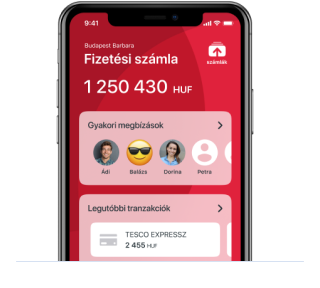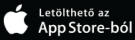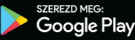Mint mások, mi is használunk sütiket az oldal helyes működéséhez és a szolgáltatásaink fejlesztéséhez. A továbblépéshez kérjük állítsd be, hogy a kötelező sütiken felül melyeket engedélyezed.
Ha szeretnél többet megtudni többet a sütik használatáról, olvasd el a tájékoztatónkat!
Az internetes bankkártyás vásárlások jóváhagyásának folyamata
Az Európai Unió második pénzforgalmi irányelve (PSD2: Payment Services Directive 2) minden kártyakibocsátónak és elfogadónak előírja az erős ügyfél-hitelesítés (SCA: Strong Customer Authentication) megváltozott szabályok szerinti alkalmazását az Európai Gazdasági Térség (az Európai Unió tagállama, valamint Izland, Liechtenstein és Norvégia) határain belüli internetes bankkártyás vásárlások még biztonságosabbá tétele érdekében.
Mit jelent ez a gyakorlatban?
Internetes bankkártyás vásárlásaidat az erős ügyfél-hitelesítésre vonatkozó szabályok szerint, az alábbi módok valamelyikével hagyhatod jóvá:
MBH Mobil App (korábban BB)push értesítéssel
Az MBH Bank Appban (korábban BB) a megfelelő beállítást követően a mobiltelefonodra érkező push értesítésre kattintva hagyhatod jóvá internetes bankkártyás vásárlásaidat, ha olyan kereskedőnél vásárolsz, aki alkalmazza az erős ügyfél-hitelesítést.
Mindezt könnyedén, egyszerűen és biztonságosan!
SMS-ben érkező 3D Secure kód és jelszó megadásával
Az SMS-ben kapott 3D Secure kód mellett kötelező egy szabadon választható, 4 számjegyű internetes vásárlási jelszó megadása is az internetes bankkártyás vásárlásaid jóváhagyásához, ha olyan kereskedőnél vásárolsz, aki alkalmazza az erős ügyfél-hitelesítést.
2021. október 7-től az Európai Gazdasági Térség határain belül működő online elfogadóhelyek esetén egy intelligens, folyamatosan tanuló rendszer, ügyfélszinten figyeli az online tranzakciókat, és az így azonosított, megbízhatónak ítélt kereskedőknél már nem lesz szükség az erős ügyfél-hitelesítésre. Ezek a tranzakciók továbbra is biztonságosak maradnak, ezért a bank vállalja a felelősséget, megteremtve ezzel az eddigi leggördülékenyebb internetes vásárlási élményt.
2021. október 7-tőlaz Európai Gazdasági Térség határain belül működő online elfogadóhelyek eseténegy intelligens, folyamatosan tanuló rendszer, ügyfélszinten figyeli az onlinetranzakciókat, és az így azonosított, megbízhatónak ítélt kereskedőknél már nemlesz szükség az erős ügyfél-hitelesítésre. Ezek a tranzakciók továbbra isbiztonságosak maradnak, ezért a bank vállalja a felelősséget, megteremtve ezzelaz eddigi leggördülékenyebb internetes vásárlási élményt.
Lakossági betéti vagy hitel főkártyám van, hogyan fogok tudni a változás életbelépését követően interneten vásárolni?
MBH Bank App (korábban BB) push értesítéssel:
Az erős ügyfél-hitelesítést a legegyszerűbben és legkényelmesebben az MBH Bank Appot (korábban BB) használatával teheted meg, melynek feltétele az MBH Netbank (korábban BB) szolgáltatás megléte.
Az alkalmazás letöltéséhez és az internetes vásárlás megfelelő beállításához az alábbi lépéseket kell elvégezni:
Az alkalmazás letöltéséhez és az internetes vásárlás megfelelő beállítását az alábbi lépésekkel teheti meg:
-
Töltsd le az MBH Bank Appot (korábban BB) az App Storeból vagy a Google Play Áruházból.
-
Jelentkezz be az MBH Netbankba (korábban BB) a felhasználóneveddel és jelszavaddal.
Az MBH Bank App (korábban BB) bejelentkezés feltétele legalább egy korábbi sikeres MBH Netbank (korábban BB) belépés. - Adja meg az SMS-ben kapott jóváhagyó kódot.
- Állítson be egy mPIN-t.
- Kapcsolja be az Internetes vásárlás jóváhagyását a Beállítások/Értesítések/Értesítések fogadása kapcsolósegítségével.
Online bankkártyás vásárlás új folyamata az MBH Bank App (korábban BB) push értesítéssel:
-
Az Értesítések fogadása funkció bekapcsolását követően a legközelebbi online bankkártyás vásárlásod során a szokott módon add meg kártyaadataidat a kereskedő felületén.
-
A tranzakció jóváhagyásáról a mobiltelefonodra érkezik egy push értesítés, ezt megnyitva automatikusan az MBH Bank App (korábban BB) felülete nyílik meg.
-
Azonosítsd magad az MBH Bank App (korábban BB) felületén mPIN kódoddal vagy a biometrikus azonosítók (pl. ujjlenyomat, archáló) egyikével.
-
Hagyd jóvá a megbízást az ezt követően megjelenő azonosítási képernyőn.
-
Térj vissza kereskedői felületre, és a Tovább gomb megnyomásával véglegesítsd a folyamatot.
Mi történik, ha nem elérhető az MBH Mobil App (korábban BB) ?
MBH Mobil App (korábban BB) karbantartásesetén a mobiltelefonra érkező push értesítéssel való azonosítási mód nemelérhető, ezért javasoljuk minden ügyfelünknek az internetes vásárlási jelszómegadását is, amivel karbantartás esetén is zökkenőmentesenvásárolhatnak online.
További részletek a MBH Mobil App (korábban BB) azonosítás oldalon.
SMS-ben érkező 3D Secure kód és jelszó megadásával
A változásnak a meglévő, SMS-ben érkező 3D Secure kód és az újonnan bevezetett internetes vásárlási jelszó megadásával lehet megfelelni.
Ha még nem vásároltál online MBH Bankos bankkártyáddal, és nem adtál meg 3D Secure telefonszámot, az internetes vásárlási jelszó mellett azt is meg kell adnod, amit a Telebank 06 80 350 350-es telefonszámán tehetsz meg.
A szabadon választható, 4 számjegyű internetesvásárlási jelszó megadása az alábbi módokon lehetséges:
-
Telebankon:
készítsd elő bankkártyádat, és hívd a 06 80 350 350-es telefonszámot. -
MBH Netbank (korábban BB):
a Bank- és hitelkártyák menüpontban kattints az Internetes vásárlási jelszó beállítás gombra.
Online bankkártyás vásárlás új folyamata a meglévő, SMS-ben érkező 3D Secure kód és az újonnan bevezetett internetes vásárlási jelszó megadásával:
-
Az internetes vásárlási jelszó megadását követően a legközelebbi online bankkártyás vásárlásod során a szokott módon add meg kártyaadataidat a kereskedő felületén.
-
Add meg az SMS-ben kapott 3D Secure kódot a megjelenő azonosítási képernyőn, majd kattints a tovább gombra!
-
Add meg 4 számjegyű internetes vásárlási jelszavadat, majd kattints a jóváhagyás gombra!
Lakossági társkártyám van, hogyan fogok tudni a változás életbelépését követően interneten vásárolni?
MBH Mobil App (korábban BB) push értesítéssel:
A társkártyás online vásárlások mobiltelefonodra érkező push értesítéssel történő jóváhagyásához ügyfélszintű feltételek szükségesek.
Ha lakossági társkártya-birtokos vagy, és emellett rendelkezzel ezekkel azonos típusú (betéti vagy hitel) főkártyával is, valamint MBH Netbank (korábban BB) mellett MBH Bank Appal (korábban BB), a társkártyás online vásárlásaidat is jóváhagyhatod push értesítéssel. Ehhez kövesd az alábbi utasításokat.
Ha csak társkártyával rendelkezel, egyedül az SMS-ben érkező 3D Secure kód és az újonnan bevezetett internetes vásárlási jelszó megadásával hagyhatod jóvá online vásárlásaidat. Ennek részleteit a „Nincs okostelefonom” részben találod.
Az alkalmazás letöltéséhez és az internetes vásárlás megfelelő beállítását az alábbi lépésekkel teheted meg:
-
Töltse le az MBH Bank Appot (korábban BB) az App Storeból vagy a Google Play Áruházból.
- Jelentkezz be az MBH
Netbankba (korábban BB) felhasználónevével és jelszavával. Az MBH Mobil App (korábban BB) bejelentkezés feltétele
legalább egy korábbi sikeres MBH Netbank (korábban BB) belépés.
-
Add meg az SMS-ben kapott jóváhagyó kódot.
- Állíts be egy mPIN-t.
-
Kapcsold be az Internetes vásárlás jóváhagyását a Beállítások/Értesítések/Értesítések fogadása kapcsoló segítségével.
Online bankkártyás vásárlás új folyamata az MBH Bank App (korábban BB) push értesítéssel:
-
Az Értesítések fogadása funkció bekapcsolását követően a legközelebbi online bankkártyás vásárlásod során a szokott módon add meg kártyaadataidat a kereskedő felületén.
-
A tranzakció jóváhagyásáról mobiltelefonodra érkezik egy push értesítés, ezt megnyitva automatikusan az MBH Bank App (korábban BB) felülete nyílik meg.
-
Azonosítsd magad az MBH Bank App (korábban BB) felületén mPIN kódoddal vagy a biometrikus azonosítók (pl. ujjlenyomat, archáló) egyikével.
-
Hagyd jóvá a megbízást az ezt követően megjelenő azonosítási képernyőn.
-
Térj vissza a kereskedői felületre, és a tovább gomb megnyomásával véglegesítsd a folyamatot.
Mi történik, ha nem elérhető a MBH Mobil App (korábban BB)?
MBH Mobil App (korábban BB) karbantartásesetén a mobiltelefonra érkező push értesítéssel való azonosítási mód nemelérhető, ezért javasoljuk minden ügyfelünknek az internetes vásárlási jelszómegadását is, amivel karbantartás esetén is zökkenőmentesenvásárolhatnak online.
További részletek a MBH Mobil App (korábban BB) azonosítás oldalon.
SMS-ben érkező 3D Secure kód és jelszómegadásával
A változásnak a meglévő, SMS-ben érkező 3D Secure kód és az újonnan bevezetett internetes vásárlási jelszó megadásával felelhetsz meg.
Ha még nem vásároltál online MBH Bankos bankkártyáddal, és nem adtál meg 3D Secure telefonszámot, az internetes vásárlási jelszó mellett azt is meg kell adnod, amit a Telebank 06 80 350 350-es telefonszámán tehetsz meg.
A szabadon választható, 4 számjegyű internetes vásárlási jelszó megadása az alábbi módokon lehetséges:
-
Telebankon:készítsd elő a bankkártyád és hívd a 06 80 350 350-es telefonszámot.
Online bankkártyás vásárlás új folyamata a meglévő, SMS-ben érkező 3D Secure kód és az újonnan bevezetett internetes vásárlási jelszó megadásával:
-
Az internetes vásárlási jelszó megadását követőena legközelebbi online bankkártyás vásárlásod során a szokott módon add meg kártyaadataidat a kereskedő felületén.
-
Add meg az SMS-ben kapott 3D Secure kódot a megjelenő azonosítási képernyőn, majd kattints a tovább gombra!
-
Add meg 4 számjegyű internetes vásárlási jelszavadat, majd kattints a jóváhagyás gombra!
Üzleti bankkártyám van, hogyan fogok tudni a változás életbelépését követően interneten vásárolni?
MBH Mobil App (korábban BB) push értesítéssel:
Az üzleti bankkártyás online vásárlások mobiltelefonodra érkező push értesítéssel történő jóváhagyásához ügyfélszintű feltételek szükségesek. Ha üzleti főkártya birtokos vagy társkártyabirtokos vagy, és emellett rendelkezel lakossági betéti főkártyával is, valamint MBH Netbank (korábban BB) mellett MBH Bank Appal (korábban BB), üzleti kártyás internetes vásárlásaidat is jóváhagyhatod push értesítéssel. Ehhez kövesd az alábbi utasításokat.
Ha kizárólag csak üzleti társkártyával rendelkezel, azaz nem rendelkezel lakossági betéti főkártyával, egyedül az SMS-ben érkező 3D Secure kód és az újonnan bevezetett internetes vásárlási jelszó megadásával hagyhatod jóvá online vásárlásaidat. Ennek részleteit a „Nincs okostelefonom” részben találod.
Az alkalmazás letöltéséhez és az internetes vásárlás megfelelő beállítását az alábbi lépésekkel teheted meg:
- Töltsd le az MBH Mobil Appot (korábban BB)az App Storeból vagy a Google Play Áruházból.
-
Jelentkezz be az MBH Netbankba (korábban BB) felhasználóneveddel és jelszavaddal.
Az MBH Bank App (korábban BB) bejelentkezés feltétele legalább egy korábbi sikeres MBH Netbank (korábban BB) belépés. - Add meg az SMS-ben kapott jóváhagyó kódot.
- Állíts be egy mPIN-t.
-
Kapcsold be az Internetes vásárlás jóváhagyását a Beállítások/Értesítések/Értesítések fogadása kapcsoló segítségével.
Online bankkártyás vásárlás új folyamata az MBH Mobil App (korábban BB) push értesítéssel:
-
Az Értesítések fogadása funkció bekapcsolását követően a legközelebbi online bankkártyás vásárlásod során a szokott módon add meg kártyaadataidat a kereskedő felületén.
-
A tranzakció jóváhagyásáról a mobiltelefonodra érkezik egy push értesítés, ezt megnyitva automatikusan az MBH Bank App (korábban BB) felülete nyílik meg.
-
Azonosítsd magad az MBH Bank App (korábban BB) felületén mPIN kódoddal vagy a biometrikus azonosítók (pl. ujjlenyomat, archáló) egyikével.
-
Hagyd jóvá a megbízást az ezt követően megjelenő azonosítási képernyőn.
-
Térj vissza kereskedői felületre és a tovább gomb megnyomásával véglegesítsd a folyamatot.
Mi történik, ha nem elérhető az MBH Mobil App (korábban BB)?
MBH Mobil App (korábban BB) karbantartásesetén a mobiltelefonra érkező push értesítéssel való azonosítási mód nemelérhető, ezért javasoljuk minden ügyfelünknek az internetes vásárlási jelszómegadását is, amivel karbantartás esetén is zökkenőmentesenvásárolhatnak online.
További részletek az MBH Mobil App (korábban BB) azonosítás oldalon.
SMS-ben érkező 3D Secure kód és jelszó megadásával
A változásnak a meglévő, SMS-ben érkező 3D Secure kód, és az újonnan bevezetett internetes vásárlási jelszó megadásával felelhetsz meg.
Ha még nem vásároltál online MBH Bankos bankkártyáddal és nem adtál meg 3D Secure telefonszámot, az internetes vásárlási jelszó mellett azt is meg kell adnod, amit a Telebank 06 80 350 350-es telefonszámán tehetsz meg.
A szabadon választható, 4 számjegyű internetes vásárlási jelszó megadása az alábbi módokon lehetséges:
-
Telebankon: készítsd elő bankkártyádat és hívd a 06 80 350 350-es telefonszámot.
-
MBH Netbank (korábban BB):
a „Bank- és hitelkártyák” menüpontban válaszd a „Bankkártya lista- és műveletek” lehetőséget, majd kattints az „Internetes vásárlási jelszó beállítása” gombra.
Online bankkártyás vásárlás új folyamata a meglévő, SMS-ben érkező 3D Secure kód és az újonnan bevezetett internetes vásárlási jelszó megadásával:
-
Az internetes vásárlási jelszó megadását követően a legközelebbi online bankkártyás vásárlásod során a szokott módon add meg kártyaadataidat a kereskedő felületén.
-
Add meg az SMS-ben kapott 3D Secure kódot a megjelenő azonosítási képernyőn, majd kattints a tovább gombra!
-
Add meg 4 számjegyű internetes vásárlási jelszavadat, majd kattints a jóváhagyás gombra!
Gyakori kérdések
A mobiltelefonra érkező push értesítéssel történő jóváhagyásról további részletek az MBH Bank App (korábban BB) azonosítás oldalon.
A szabadon választható, 4 számjegyű internetes vásárlási jelszó megadása az alábbi módokon lehetséges:
- Budapest Internetbankon:
a „Bank- és hitelkártyák” menüpontban válassza a„Bankkártya lista- és műveletek” lehetőséget, majd kattintson az„Internetes vásárlási jelszó beállítása” gombra. - Budapest Telebankon:
készítse elő bankkártyáját és hívja a 1440-es telefonszámot. - Budapest Bank Mobil Appon:
- az alkalmazás frissítését követően a főképernyőnmegjelenő gyorsbeállítások oldalon keresztül, vagy
- a „Bankkártyák” menüpontban válassza ki a bankkártyáját, lépjen a„Biztonság” oldalra, majd azon belül nyomjon az „Internetes vásárlási jelszó”gombra.
A szabadon választható, 4 számjegyű internetes vásárlási jelszó megadása az alábbi módokon lehetséges:
- Budapest Internetbankon:
a „Bank- és hitelkártyák” menüpontban válassza a„Bankkártya lista- és műveletek” lehetőséget, majd kattintson az „Internetes vásárlási jelszó beállítása” gombra. - Budapest Telebankon:
készítse elő bankkártyáját és hívja a 1440-es telefonszámot. - Budapest Bank Mobil Appon:
- az alkalmazás frissítését követően a főképernyőnmegjelenő gyorsbeállítások oldalon keresztül, vagy
- a „Bankkártyák” menüpontban válassza ki a bankkártyáját, lépjen a„Biztonság” oldalra, majd azon belül nyomjon az „Internetes vásárlási jelszó”gombra.
A szabadon választható, 4 számjegyű internetes vásárlási jelszó megadása az alábbi módokon lehetséges:
- Budapest Internetbankon:
a „Bank- és hitelkártyák” menüpontban válassza a„Bankkártya lista- és műveletek” lehetőséget, majd kattintson az „Internetes vásárlási jelszó beállítása” gombra. - Budapest Telebankon:
készítse elő bankkártyáját és hívja a 1440-es telefonszámot. - Budapest Bank Mobil Appon:
- az alkalmazás frissítését követően a főképernyőnmegjelenő gyorsbeállítások oldalon keresztül, vagy
- a „Bankkártyák” menüpontban válassza ki a bankkártyáját, lépjen a„Biztonság” oldalra, majd azon belül nyomjon az „Internetes vásárlási jelszó”gombra.
Tisztelt Ügyfelünk!
Ezúton tájékoztatjuk Önt, hogy az MKB Bank Nyrt. és a Takarékbank Zrt. – a Takarékbank Zrt. beolvadásával – 2023. április 30-án egyesült, és az így létrejött kereskedelmi bank, mint a Magyar Bankholding bankcsoport anyabankja 2023. május 1-jétől MBH Bank Nyrt. (a továbbiakban: MBH Bank) név alatt működik tovább.
Tisztelt Ügyfelünk!
Ezúton tájékoztatjuk Önt, hogy az MKB Bank Nyrt. és a Takarékbank Zrt. – a Takarékbank Zrt. beolvadásával – 2023. április 30-án egyesült, és az így létrejött kereskedelmi bank, mint a Magyar Bankholding bankcsoport anyabankja 2023. május 1-jétől MBH Bank Nyrt. (a továbbiakban: MBH Bank) név alatt működik tovább.
Tisztelt Ügyfelünk!
Ezúton tájékoztatjuk Önt, hogy az MKB Bank Nyrt. és a Takarékbank Zrt. – a Takarékbank Zrt. beolvadásával – 2023. április 30-án egyesült, és az így létrejött kereskedelmi bank, mint a Magyar Bankholding bankcsoport anyabankja 2023. május 1-jétől MBH Bank Nyrt. (a továbbiakban: MBH Bank) név alatt működik tovább.